Comment nettoyer son PC avec Ccleaner ?
L’optimisation d’un PC passe tout d’abord par le nettoyage des fichiers obsolètes. Pour ce faire, il existe plusieurs méthodes. Windows fournit quelques utilitaires, qui sont suffisants mais leurs utilisation est longue et fastidieuse.
CCleaner : Leader des logiciels d’optimisation
Lors d’un dépannage informatique chez nos clients, privés ou professionnels, nous avons constaté que la plupart des problèmes causant la lenteur d’un ordinateur pourrait facilement être réglée grâce à l’utilisation d’un petit logiciel appelé CCleaner.
CCleaner, logiciel gratuit en version standard, permet de nettoyer le PC en supprimant les traces et résidus des documents récents et les fichiers temporaires. Il permet également de supprimer les fichiers inutilisés et de nettoyer le registre.
Quelques fonctionnalités supplémentaires de CCleaner :
- Il permet de vider le cache internet des navigateurs, soit Internet Explorer, Google Chrome et Mozilla Firefox
- En supprimant les fichiers temporaires et les autres fichiers volumineux, il libère de la place sur le disque dur
- Il gère aussi les programmes lancés au démarrage de Windows et les extensions des navigateurs internet
- Avec sa version payante, il permet de mettre à jour automatiquement les logiciels installés et les drivers des périphériques
- On peut supprimer facilement un programme sans passer par le panneau de configuration de Windows
- CCleaner existe également pour Mac
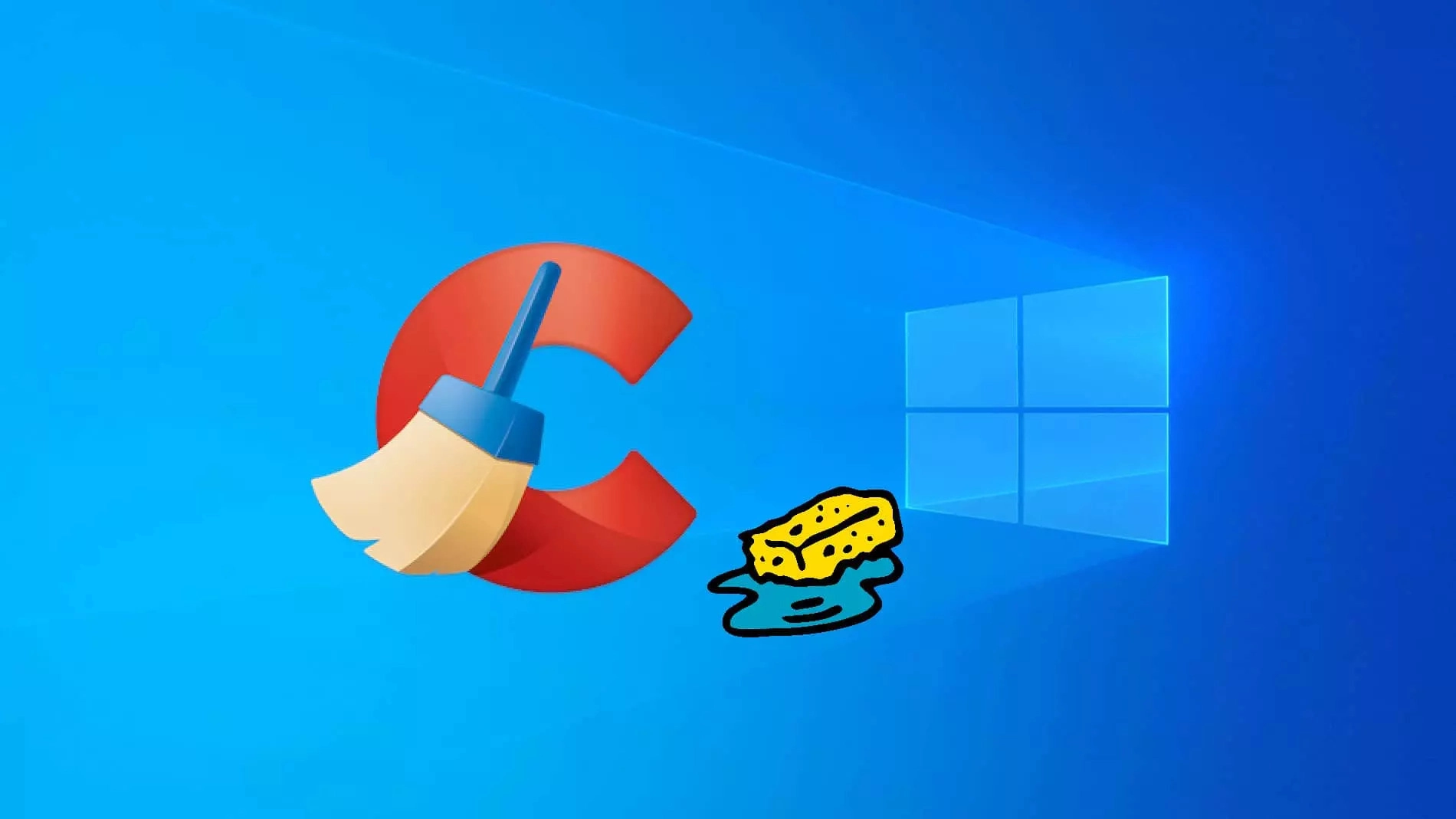
Télécharger et installer CCleaner
- Télécharger CCleaner à l’adresse suivante : ccleaner.fr
- CCleaner existe également avec sa version payante.
- Cliquer sur la version standard afin de télécharger la version gratuite
- Sélectionner la langue
- Avec la version gratuite, Piriform propose d’installer d’un des logiciels de ses partenaires : Avast Antivirus ou Google Chrome, par exemple. Vous pouvez cliquer sur décliner, si vous ne souhaitez pas l’installation de logiciel proposé
Configuration CCleaner
- Au premier démarrage, cliquer sur « Vie privée » et décocher la case : « Aidez-nous à améliorer…. »
- Désactiver également les options, sous l’onglet « nettoyage intelligent », « Activer le nettoyage intelligent »
- Désactiver aussi la suppression des mots de passe enregistrés dans les navigateurs internet.
- Les autres options, vous pouvez les laisser par défaut
Nettoyage de l’ordinateur
- Après avoir configuré CCleaner, cliquer sur « nettoyage personnalisé » puis sur le bouton « Nettoyer »
- Le nettoyage de l’ordinateur peut durer plusieurs minutes
- Une fois la barre verte, le compteur latéral est rempli, CCleaner affichera un résumé du nettoyage, indiquant la quantité de données supprimées et l’espace libérée
Nettoyage du registre
- A partir de l’onglet « Registre », vous pouvez utiliser CCleaner pour analyser et nettoyer le registre. Pour ce faire, il suffit de cliquer sur le bouton « Rechercher des erreurs ». CCleaner se met à rechercher les entrées invalides, puis affiche une liste contenant les erreurs trouvées
- Cliquer sur le bouton « Corriger les erreurs sélectionnées ». CCleaner vous permet de faire une sauvegarde de votre base de registre avant la suppression des erreurs
- Effectuez la sauvegarde, si nécessaire, puis cliquez de nouveau sur le bouton « Corriger toutes les erreurs »
Task Host bloque l’arrêt de Windows
Windows ne s'éteint pas Lorsque vous tentez de fermer Windows, vous pourriez rencontrer un message intitulé "task host Window" qui empêche la fermeture de Windows. Sur Windows 10 et Windows 11, ce message peut apparaître sous la forme de "Fermeture d'une application...
Ordinateur est bloqué sur la mise en veille
Mon ordinateur est bloqué sur la mise en veille : Que faire ? Votre système Windows 10 ou Windows 11 éprouve-t-il des difficultés à sortir du mode hibernation ou reste-t-il coincé lors de la reprise à partir du mode veille prolongée ? De nombreux utilisateurs de...
Comment installer et configurer une imprimante sur Windows 10 et 11 ?
Comment installer et configurer une imprimante sur Windows 10 et 11 ? Lorsqu'on connecte une nouvelle imprimante à votre ordinateur ou ajouter une nouvelle imprimante à votre réseau local, Windows, dans la plupart des cas, reconnait cet imprimante et l'installe...
Comment connâitre la version Windows installée sur son ordinateur ?
Identifier la version de Windows installée Comment identifier la version de Windows installée sur son ordinateur ? Quelle est l'astuce la plus rapide pour connaître la version de Windows ? Besoin d'un dépannage informatique ? Appelez-nous au 077 500 30 15Identifier...
Microsoft Windows
Microsoft Windows Le système d'exploitation de Microsoft, successeur de MS-DOS. Sortie en septembre 2021, Windows 11 est la dernière version de série Windows. Définition de Windows Le terme "fenêtre", provenant de l'anglais "window", est désormais principalement...
Principales commandes ms-dos lors d’un dépannage informatique
Principales commandes Ms-Dos lors d'un dépannage informatique CMD ou l’invite de commandes est une fonctionnalité de Windows et qui offre un point d’entrée pour la saisie de commandes MS-DOS (Microsoft Disk Operating System) et d’autres commandes informatiques.Ces...
Réparer Windows 10 sans perdre les données
Réparer Windows 10 sans perdre ses données En cas de problèmes récurrents sur Windows 10 : un écran bleu, redémarrage intempestifs, les fichiers manquants du système ou encore Windows 10 devient de plus en plus lent et instable. Il est donc temps pour réparer de...
Windows 10 : Activer le mode de nuit
Comment activer le mode de nuit sur Windows 10 ? Windows 10 possède d’une nouvelle fonctionnalité que les utilisateurs de macOS connaissent depuis longtemps. Le mode nuit permet tout simplement d'alléger l’intensité des couleurs, afin de fournir du confort visuel à...
Comment installer Windows 10 et Windows 11 avec une clé USB ?
Tutoriels dépannage informatique : Comment installer Windows 10 avec une clé USB ? Que vous ayez monté une nouvelle machine, achetez un PC sans système d'exploitation ou vous souhaitez juste réinstaller Windows 10 suite à un problème. Ce tuto va vous aider à installer...
Utilisation du disque dur à 100% sur Windows
Tutoriels dépannage informatique : Utilisation du disque dur à 100% Comme nos clients nous décrivent souvent, lors d'un dépannage informatique, l'utilisation du disque dur à 100% par le système d'exploitation Windows est une cause supplémentaire de lenteur pour...
Comment activer ou désactiver Bluetooth sur Windows 10 et Windows 11 ?
Tutoriels dépannage informatique : Comment activer ou désactiver Bluetooth sous Windows 10 ? Chaque PC fonctionnant sous Windows 10 est certainement équipé d'un puce Bluetooth. Sous Windows 10, la fonctionnalité Bluetooth est par défaut activée. Mais il se désactive...
Configurer le pare-feu sur Windows 10
Tutoriels dépannage informatique : Comment activer et configurer le pare-feu sur Windows 10 ? Dans le monde informatique de tous les jours, nous avons tendance à négliger le pare-feu Windows et notre réflexe sera plus fixé sur l'antivirus. Pourtant une intrusion à...
Réinitialiser les paramètres réseau sur Windows 10
Tutoriels dépannage informatique : Comment réinitialiser les paramètres réseau sur Windows 10 ? Si vous rencontrez des difficultés de connexion Internet, une solution possible consiste à réinitialiser les paramètres réseau sur votre système Windows 10 et Windows 11....
Lancer une application au démarrage de Windows 10
Tutoriels dépannage informatique : Comment lancer une application au démarrage de Windows 10 ? Si vous lancez une application dès que vous démarrez votre ordinateur, pourquoi ne pas la configurer pour qu'elle s'exécute à chaque lancement de Windows ? Autrefois, avec...
Modifier la luminosité sur Windows 10
Tutoriels dépannage informatique : Comment modifier la luminosité sur Windows 10 ? Afin de réduire la fatigue oculaire ou d'éviter d'avoir des maux de tête il est conseillé de bien régler la luminosité sur Windows 10. Régler la luminosité sur Windows 10 La règle de...
Comment démarrer Windows en mode sans échec ?
Tutoriels dépannage informatique : Comment démarrer Windows en mode sans échec ? Lorsqu'il y a un problème avec un PC, il est conseillé de le démarrer en mode sans échec. Au fait le mode sans échec démarre Windows avec un état de base, désactivant les logiciels tiers...
Désactiver le lancement automatique d’un logiciel sur Windows 10
Tutoriels dépannage informatique : Désactiver le lancement automatique d'un logiciel sur Windows 10 Si votre PC démarre lentement, le fait de désactiver le lancement automatique d'un logiciel peut faire la différence. En effet, certains logiciels sont assez lourds et...
Afficher les extension des fichiers sur Windows 10
Tutoriels dépannage informatique : Afficher les extensions des fichiers sur Windows 10 Sous Windows 10, les noms des fichiers sont composés de deux parties distinctes. La première partie est le nom propre du fichier tandis que la deuxième partie est réservée à...
Changer le fond d’écran sur Windows 10
Tutoriels dépannage informatique : Changer le fond d'écran sur Windows 10 Changer le fond d'écran sur Windows 10 est l'une des manipulations les plus courantes sur un ordinateur. Modifier l'image d'arrière plan de Windows est un reflexe commun qui nous vient à...
Agrandir la police sur Windows 10
Tutoriels dépannage informatique : Comment agrandir la police sur Windows 10 ? Agrandir la police sur Windows 10 est quelques fois nécessaire pour avoir un confort visuel suffisant. On peut ajuster la taille des caractères en quelques clics seulement. Agrandir la...
Libérer de l’espace disque sur Windows 10
Tutoriels dépannage informatique : Comment libérer de l'espace disque sur Windows 10 et Windows 11 ? Un disque dur plein, ou un espace libre inférieur à 20%, peut entraîner une diminution des performances d'un ordinateur fonctionnant sous Windows 10. Cela est...
